体验服抢先看:英雄联盟手游希维尔是著名雇佣兵队长,在恕瑞玛沙漠中进行她最擅长的工作她的兵器是一柄颇具传奇色彩的十字刃,她曾赢得过无数次战斗,只要雇主付得起钱,她就能够拿下胜利而古老帝国的地下古墓中许多失落的宝藏也因她大胆自信的探险行动而被一一寻回。
"战争女神"希维尔是一位擅长范围输出并能带领队伍节奏的射手英雄,主要活跃于双人路。
·被动:敏锐疾行得益于被动技能敏锐疾行,希维尔使用普攻或技能对敌方英雄造成伤害时获得一定的移动速度加成→1技能:回旋之刃希维尔挥出她的十字刃对命中的敌人造成物理伤害,希维尔的攻击速度会缩短1技能的施放时间。
另外1技能对非英雄单位造成的伤害相应较少→2技能:弹射开启2技能后一定时间内希维尔获得攻击速度加成,且希维尔的普攻能够弹射到周围敌人并且造成物理伤害每名单位最多可被弹射2次,且对小兵造成的伤害相应降低如果最初的攻击造成暴击,弹射攻击也会造成暴击。
→3技能:法术护盾希维尔制造一层临时的法术屏障,屏障存在期间如果希维尔成功格挡了一次技能会回复生命值,并获得被动【敏锐疾行】效果,未成功格挡会返还一部分3技能的冷却时间·大招:狩猎希维尔在战斗中引领附近的友军,为他们提供持续一段时间的移动速度加成。
大招持续期间减少希维尔的基础技能冷却时间狩猎持续期间希维尔的普攻和技能对英雄每造成一次伤害会获得1层士气,参与击杀敌方英雄获得2层士气,每层士气为希维尔提供一定的攻击力当达到8层士气时希维尔鼓舞周围的友军再次提供移动速度加成,并刷新希维尔大招的持续时间。
"战争女神"希维尔的远程消耗能力强,清线速度快,有一定的生存能力希维尔大招提供的群体移动速度加成使其作为一名射手英雄也能带动队伍整体的节奏召唤师们可以在敌人强势进攻时开启大招掩护队友后撤,也能在己方占有优势时,配合队友一波进攻击杀敌人并顺势推塔,进而取得比赛的胜利。
我总能拿到买路钱,要么拿钱,要么拿命,公事公办而已。
亲爱的读者们,感谢您花时间阅读本文。如果您对本文有任何疑问或建议,请随时联系我。我非常乐意与您交流。



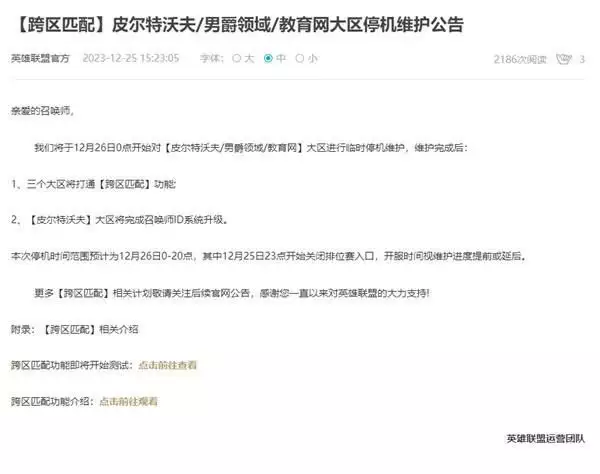


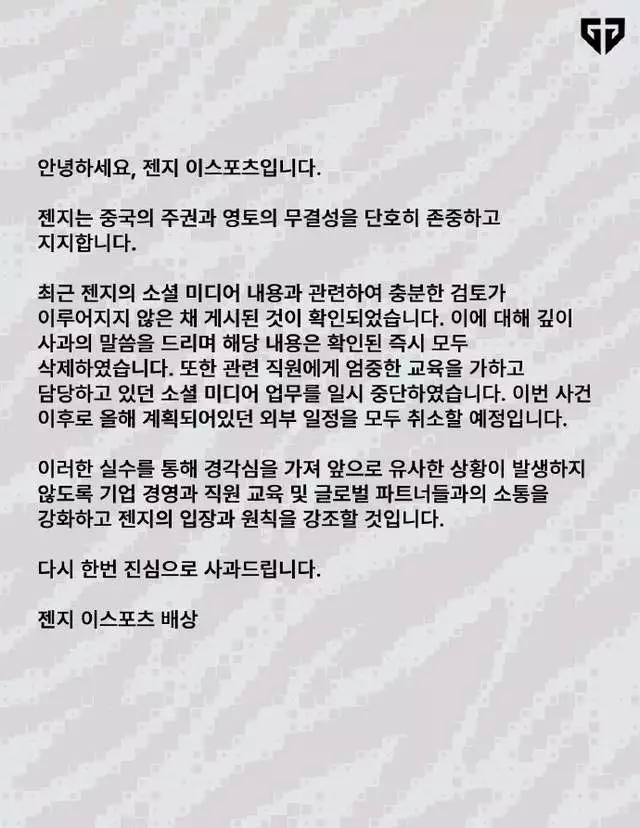
发表评论:
◎欢迎参与讨论,请在这里发表您的看法、交流您的观点。